Norite išnaudoti visas „YouTube“ galimybes? Šis „Youtube“ vadovas skirtas jums. Šiame vadove aprašyta viskas, ką turite žinoti apie „YouTube“, nesvarbu, ar esate entuziastas, ar pradedantis režisierius.
Šiame vadove kalbama apie abi „YouTube“ monetos puses, išmokant viską, ką reikia žinoti norint rasti kokybiškus vaizdo įrašus ir įkelti savo. Tai puikus būdas pasinerti į gilų „YouTube“ pasaulį.
§1. Įvadas
2 dalis - „YouTube“ sąsaja
§3 - Kiti stebėjimo būdai
§4 - įkėlimas ir redagavimas
§5 - Skelbimai ir „Analytics“
6 dalis - Išvada
1. Įvadas
1.1 Trumpa „YouTube“ istorija
Jei esate interneto taupus geikas, gali būti sunku prisiminti laiką, kai „YouTube“ dar nebuvo. Tačiau ne taip seniai svetainė buvo tik daugiau nei idėja, kurią sukūrė jos įkūrėjai Stevenas Chenas, Chadas Hurley ir Jawidas Karimas.
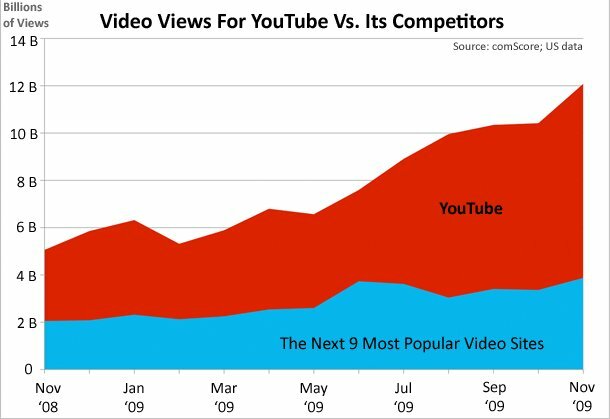
Svetainė atidaryta 2005 m., O pirmasis vaizdo įrašas buvo įkeltas balandžio 23 d. Per metus svetainė sulaukė daugiau nei 100 milijonų puslapių per dieną. Net internetinio verslo pasaulyje toks augimas stebino. Per keletą mėnesių paprastas internetinių vaizdo įrašų pasidalinimas iš svajonės tapo pagrindine interneto realybe.
Todėl svetainė sulaukė daug kitų, didesnių kompanijų dėmesio. Didžiausias iš jų buvo „Google“, kuris 2006 m. Lapkričio mėn. Už įmonę sumokėjo 1,65 mln. USD („Google“ akcijų).
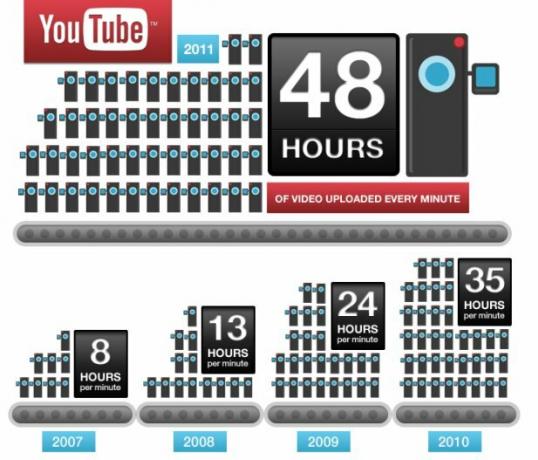
Šiandien „YouTube“ per dieną sulaukia daugiau nei trijų milijardų (taip, su „b“) puslapių peržiūrų. Vaizdo įrašų ilgio apribojimai buvo lėtai keliami, o po to panaikinami, sąsaja buvo keletą kartų pertvarkyta, o teatrų laidų nuoma buvo prieinama.
Vis dėlto šis pakeitimas nepakeitė pagrindinės „YouTube“ egzistavimo priežasties - vaizdo įrašo bendrinimo. Kai kuriems tai yra būdas pasidalyti naujausiais vaikų (ar kačių) vaizdo įrašais. Kitiems tai yra būdas užsidirbti pragyvenimui.
1.2 Turinio vartojimas vs. Turinio kūrimas
„YouTube“ moneta turi tikrai dvi puses: vartojimą ir gamybą. „YouTube“ yra išskirtinė iš daugelio kitų laikmenų formų, nes ji suteikia galimybę žmonėms, naudojantiems šią paslaugą, tiek žiūrėti, tiek kurti turinį. Tam, kad taptumėte turinio kūrėju, nereikia specialaus leidimo: viskas, ko jums reikia, yra paskyra ir vaizdo failas, kurį norite įkelti.
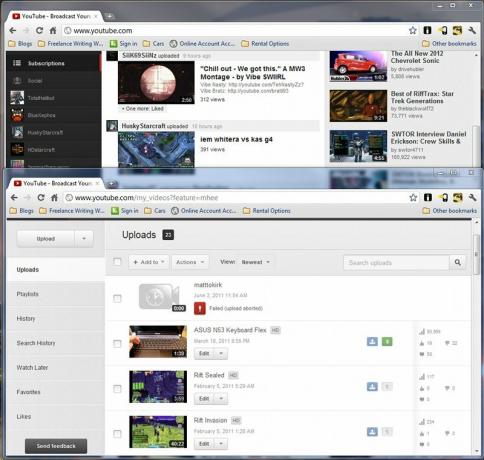
Nepaisant šio lengvumo, vis dar yra didelis skirtumas tarp tos svetainės dalių, kurias turi pasiekti turinio vartotojai ir turinio gamintojai. Daugelis „YouTube“ besinaudojančių žmonių tai padarys niekada rimtai nežiūrėdami į svetainės gamybos elementus, pvz., Internetinį vaizdo įrašų rengyklę
Kita vertus, mažesnis skaičius žmonių didžiąją laiko dalį praleis svetainėje žiūrėdami į gamybos sąsają. Šie gamintojai įkels ir redaguos vaizdo įrašus, tvarkys skelbimus ir analizuos vaizdo įrašų srauto duomenis, kad būtų svarbios tendencijos
Šiame vadove bus kalbama apie abi „YouTube“ monetos puses. Kadangi kiekvienas atskiras nuo kitų, pastebėsite, kad kai kurie skyriai beveik visiškai susiję su turinio vartojimu, o kiti skyriai - beveik vien tik su turinio gamyba. Tie, kurie ieško informacijos apie „YouTube“ žiniatinklio sąsają ir alternatyvius būdus patekti į svetainę, turėtų sutelkti dėmesį 2 ir 3 skyriai, o ieškantys daugiau informacijos apie vaizdo įrašų kūrimą, tvarkymą ir reklamavimą turėtų kreiptis į 4 skyrius. ir 5.
Žinoma, kai kurie žmonės bus ir vartotojai, ir gamintojai, todėl greičiausiai jums visas šis vadovas bus naudingas - net jei kai kurios dalys yra labiau pritaikomos nei kitos.
2. „YouTube“ sąsaja
2.1 Savo sąskaitos registravimas
Yra didelė tikimybė, kad jau turite „YouTube“ paskyrą. Tačiau ne visi yra „YouTube“ fanatikai ir tie, kurie naršo tik turinį, galbūt metus žiūrėjo svetainę be prisijungimo.
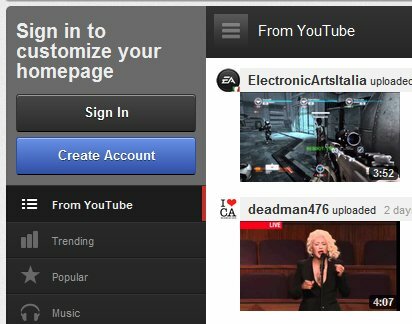
Sukurti sąskaitą neskausminga. Kai nesate prisijungę, kairės šoninės juostos viršuje pamatysite didelį mėlyną mygtuką „Sukurti sąskaitą“. Paspauskite jį ir būsite nukreipti į puslapį „Sukurti naują„ Google “sąskaitą“. Tai teisinga - norėdami sukurti „YouTube“ paskyrą, turite sukurti „Google“ paskyrą. Ką tai reiškia?
Na, jūs neturėsite tik „YouTube“ paskyros. Taip pat turėsite „Gmail“ paskyrą. Jei jau turite „Gmail“ paskyrą, jums nereikia registruotis „YouTube“. Galite prisijungti prie „YouTube“ naudodami „Gmail“ prisijungimo vardą ir slaptažodį.
Ir iš tikrųjų apie tai kalbama. Rašydamas (2012 m. Pradžioje) „Google“ nereikalauja, kad nauji vartotojai, prisiregistruojantys gauti „Google“ paskyrą, užsiregistruotų „Google+“. Turėsite parinktį, o prisijungę prie „Gmail“ ir kitų „Google“ paslaugų neturėdami „Google+“ paskyros, pamatysite viliojantį „Jūs +“ parinktį, paslėptą įvairiuose sąsajos elementuose.
2.2 Gaukite su kanalu
Kai „YouTube“ pirmą kartą buvo išleistas, jis organizavo vaizdo įrašus, pagrįstus turinio tipu labiau nei bet kuo kitu. Kadangi vaizdo įrašų nebuvo daug ir svetainė pirmiausia buvo skirta bendrinti, tai veikė pakankamai gerai.
Tačiau laikas keičia svetainę ir jos auditoriją. Kai „YouTube“ tapo interneto sensacija, kai kurie turinio gamintojai pradėjo ją naudoti kaip platformą savo kūrybiniams projektams pradėti. Tai lėmė kanalus 5 dažniausiai prenumeruojami kanalai „YouTube“ Skaityti daugiau . Šiandien, pradedant naujausiu „YouTube“ perprojektavimu, kanalai yra pagrindiniai svetainės elementai.
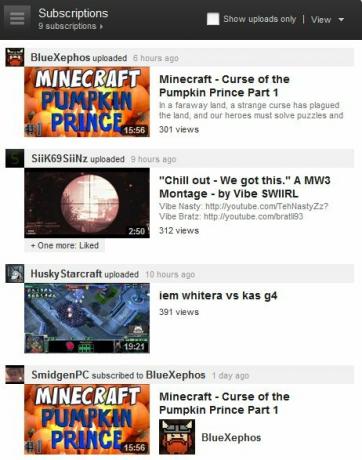
Jei nepažįstate „YouTube“, žodis „kanalas“ gali būti klaidinantis. „YouTube“ kanalai neveikia kaip tradicinis TV kanalas. Tiesą sakant, „kanalas“ „YouTube“ yra ne kas kita, kaip konkreti „YouTube“ paskyra. Pvz., Galite užsiprenumeruoti „Motor Trend“ kanalą ir tai darydami prenumeruojate tos paskyros įkeltus vaizdo įrašus. Tačiau neužsisakote bendro vaizdo įrašų, susijusių su automobiliais ar net su „Motor Trend“ susijusių vaizdo įrašų. Tiesiog prenumeruojate vaizdo įrašus, kuriuos įkėlė „Motor Trend“.
Turinys iš jūsų turimų kanalų užsiprenumeravo 5 dažniausiai prenumeruojami kanalai „YouTube“ Skaityti daugiau , pasirodys pagrindiniame „YouTube“ puslapyje, kai būsite prisijungę prie savo paskyros. Jei neturite prenumeratų arba nesate prisijungę, jums bus suteiktas bendras populiaraus ir remiamo turinio pasirinkimas. Šis turinys gali būti erzinančiai atsitiktinis. Tai reiškia, kad norint užsisakyti siauresnį vaizdo įrašų pasirinkimą pagal jūsų pomėgius, būtina užsiprenumeruoti kanalus.
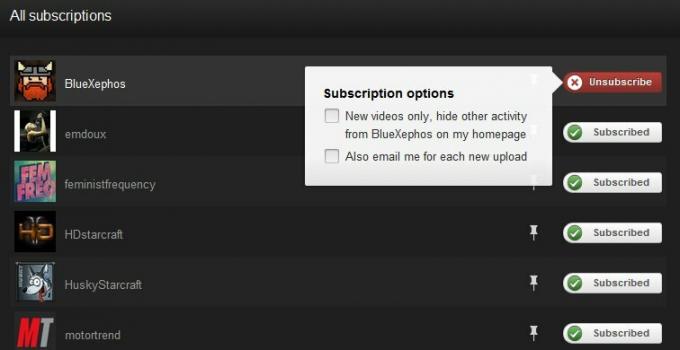
Prenumeruodami kanalą ne tik pagrindiniame „YouTube“ puslapyje matote jų vaizdo įrašus. Jūs taip pat matote kanalo pavadinimą ir piktogramą prenumeratų šoninėje juostoje kairėje puslapio pusėje. Jei esate užsiprenumeravę daugybę kanalų, jie nebus rodomi visi, todėl turėsite spustelėti „pamatyti visus“, kad atidarytumėte viso puslapio išplėstinę sąsają. Taip pat galite atsisakyti kanalų prenumeratos šiame puslapyje (priešingai nei intuityviai) spustelėdami prenumeruojamą mygtuką.
2.3 Naujų vaizdo įrašų paieška
„YouTube“ kanalų pertvarkymas leidžia lengvai atnaujinti jūsų mėgstamą turinį, tačiau jame taip pat yra vaizdo įrašų kategorijų. Tai gali apsunkinti naujo turinio paiešką, kai tiesiog norite naršyti „Tube“.
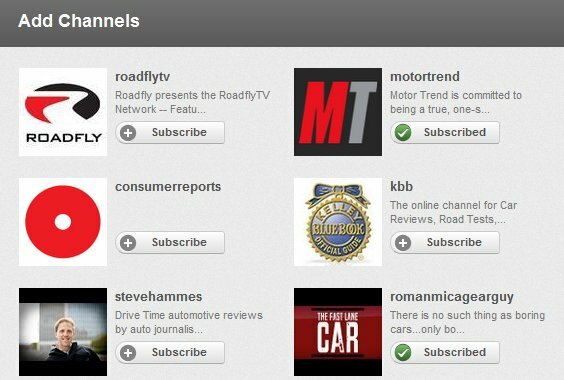
Tačiau yra paprastų būdų, kaip rasti naujų vaizdo įrašų. Turbūt lengviausias yra didelis mygtukas „Pridėti kanalų“, esantis kairiosios šoninės juostos viršuje. Spustelėję tai, pateiksite kanalus, kuriuose jau dažnai lankėtės arba kurie „YouTube“ mano, kad jums patiks. Taip pat yra „siūlomų kanalų“ skiltis, kurios kairėje šoninėje juostoje yra mažai, kai esate „YouTube“ pagrindiniame puslapyje. Šie siūlomi kanalai yra pagrįsti kanalais, kuriuos jau užsiprenumeravote, todėl jie turėtų atitikti jūsų pomėgius.
Tačiau tai vis dar leidžia jums šiek tiek riboti kanalų ciklą. Jei tikrai norite ieškoti kažko naujo, turėsite peržiūrėti skiltis, išvardytas kairėje šoninėje juostoje, „Iš„ YouTube “. Čia rasite naujų vaizdo įrašų, kurie yra populiarūs arba jau populiarūs. Taip pat rasite senamadiškų kategorijų (tiesiog spustelėkite „žiūrėti visus“ skiltyje „Iš„ YouTube “). „YouTube“ nebeįžvelgė jūsų požiūrio į kategorijas, tačiau jos vis dar yra, ir jūs vis tiek galite jas naršyti.
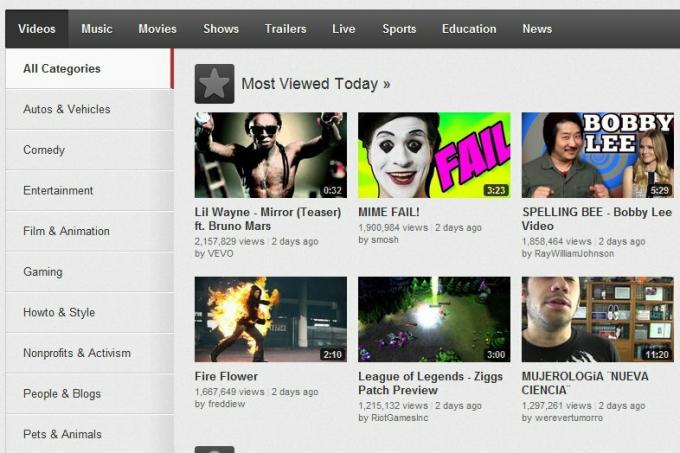
2.4 Mėgsta, nemėgsta ir komentuoja
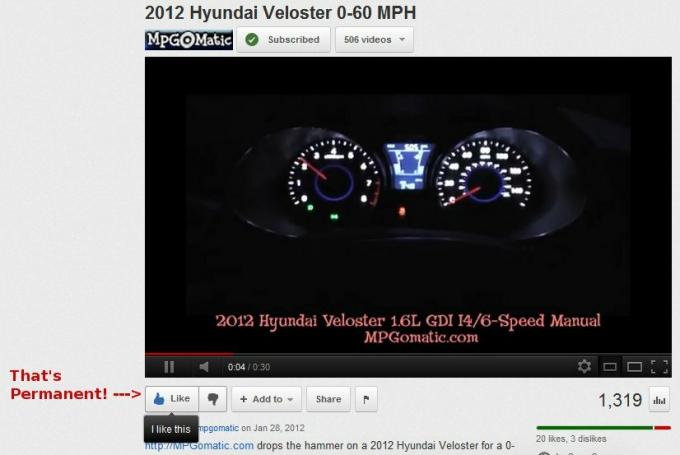
„YouTube“, skirtingai nei daugelis kitų svetainių, turinčių socialinių tinklų funkcijų, aiškiai leidžia vartotojams patikti vaizdo įrašu arba nepatikti. Šie paprasti balsai yra anonimiški ir nuolatiniai. Jei jums patinka vaizdo įrašas, „YouTube“ automatiškai pateiks jums bendrinimo nuorodą.
Negalite pakeisti panašaus ar nemėgti Dešimčiai visų laikų nepatinkančių „YouTube“ vaizdo įrašųTurėdami tiek daug „YouTube“ turinio, visada smagu žiūrėti geriausius, o šiuo atveju, blogiausius, vaizdo įrašus. Pažiūrėkime, kurie „YouTube“ vaizdo įrašai labiausiai nekenčiami ... Skaityti daugiau kai tai padarysite: jis yra nuolatinis. Pakartotinai spustelėję mygtuką „Patinka“ arba „Nepatinka“, tai neturės jokios įtakos - jūsų balsas nebus skaičiuojamas kelis kartus, tačiau jis nebus grąžintas.
Komentarai skiriasi. Jei norite palikti komentarą, turite prisijungti naudodami „YouTube“ paskyrą, kad jie niekada nebūtų anonimiški. Tačiau jūs galite pašalinti jūsų komentarą. Tai atliekama užvedus žymeklį ant komentaro ir atidarius išskleidžiamąjį meniu šalia mygtuko Bendrinti. Tada spustelėkite Pašalinti.
Jums taip pat gali patikti ar nepatikti kitų žmonių komentarai. Kaip ir vaizdo įrašai, kuriems patinka / nepatinka, jie yra anonimiški ir nuolatiniai. Negalite jų pašalinti ar pakeisti savo balsavimo, kai tik juos atliksite.
2.5 „YouTube“ sąsajos pakeitimas naudojant naršyklės plėtinius
Apžvelgėme „YouTube“ turinio ir komentarų naršymo pagrindus. Dabar pakalbėkime apie kai kuriuos dalykus, kurie nėra tokie pagrindiniai.
Oficialiai „YouTube“ sąsaja iš esmės yra akmeninė. Tai nėra daug ką jūs galite padaryti. Neoficialiai - pirmiausia naudodamiesi naršyklės plėtiniais - galite juo gana daug manipuliuoti. Mes naršysime plėtinių naršyklę.
„Chrome“ „YouTube“ plėtiniai
„Google Chrome“ „YouTube“ parinktys [nebepasiekiama] - manau, kad būtų teisinga tai vadinti galutine „Chrome“ skirta „YouTube“ programa. Įdiegę per plėtinį galite pasiekti „YouTube“ parinkčių meniu. Tai leidžia pakeisti numatytąją žiūrėjimo kokybę ir peržiūros dydį, priversti saugų ryšį ir pakeisti pačios „YouTube“ išdėstymą.
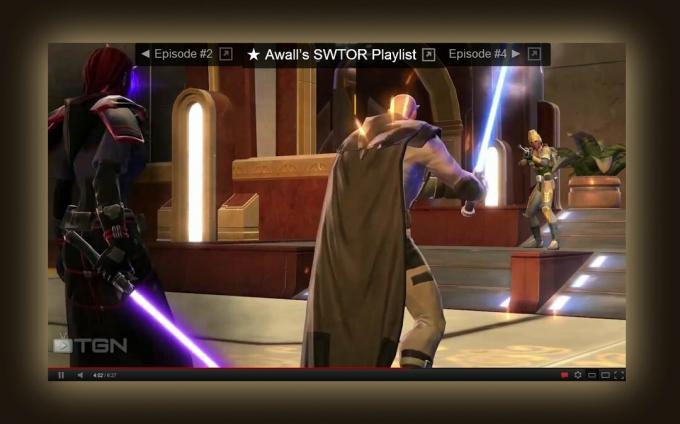
„YouTube“ stebuklingi veiksmai [nebepasiekiami] - nors „YouTube“ parinktys yra daugiau apie paprastą tinkinimą, „Magic Actions“ bando pasiūlyti visiškai unikalią patirtį. Tai pritemdo vaizdo įrašą supančio turinio ir padidina patį vaizdo įrašą. Taip pat galite tinkinti pagal savo pageidavimus. Tai gana nuostabu, ypač žiūrint ilgus vaizdo įrašus.
„SmartVideo“, skirtas „YouTube“ - Kitas tinkintas „YouTube“ potyris - šis variantas palengvina „YouTube“ žiūrėjimą, jei jūsų ryšys labai lėtas. Man nepatinka, kaip atrodo šis plėtinys, kaip ir kitiems čia, tačiau gali būti, kad verta tobulinti vien buferį.
„Firefox“ „YouTube“ plėtiniai
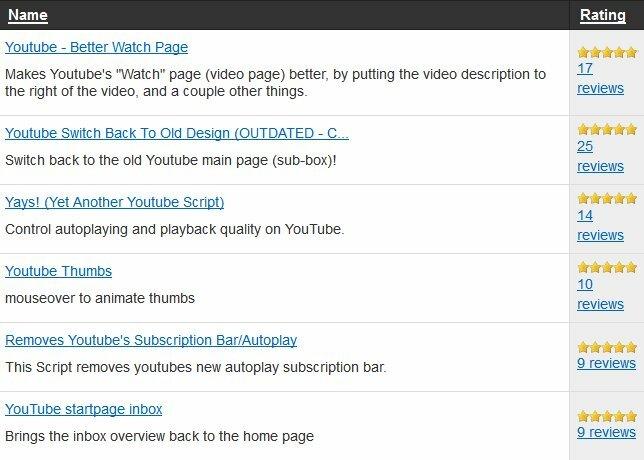
Stebuklingi „YouTube“ veiksmai - Tas pats kaip „Chrome“ plėtinys, daugiau ar mažiau, ir geras dėl tų pačių priežasčių.
Greasemonkey - Tai iš tikrųjų yra bendrosios paskirties plėtinys, leidžiantis vartotojams tinkinti puslapius įvedant savo „JavaScript“. Laimei, plėtinio kūrėjai turi duomenų bazę, kurioje vartotojai gali paskelbti savo tinkinimus, todėl jūs neturite žinoti „JavaScript“, kad galėtumėte naudoti šį plėtinį. Yra keletas populiarių „YouTube“ tinkinimų, kurie gali pakeisti svetainę, išjungti tam tikras skiltis (įskaitant skelbimus) ir atlikti kitus stebuklingus elementus.
„Internet Explorer“ plėtiniai
Be „YouTube“ vaizdo įrašų siųstuvų, nėra gerų „IE“ plėtinių, susijusių su „YouTube“.
Operos pratęsimai
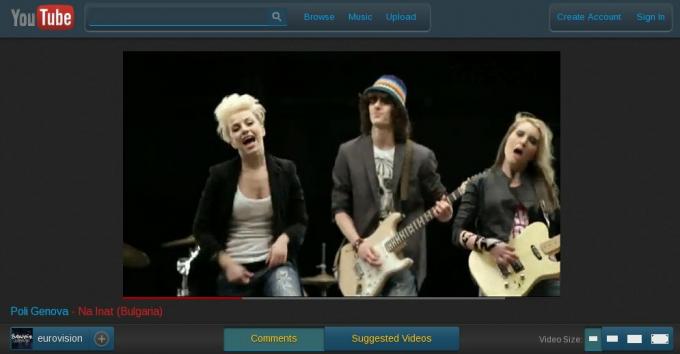
„ExtendTube“ - Jūsų tipinio „YouTube“ tinkinimo plėtinio „Opera“ versija, išskyrus tai, kad ji yra ypač tvirta. Galite pakeisti svetainės išvaizdą, pakeisti vaizdo kokybę ir turinį (galite pridėti dainų žodžius prie muzikinių vaizdo įrašų, pavyzdys) ir netgi įmanoma tinkinti „YouTube“ svetainę pridedant savo CSS ir „JavaScript“, jei tai yra jūsų daiktas.
Tu žiūri - Šis plėtinys palengvina naršymą „YouTube“, nes sekate jau žiūrimus vaizdo įrašus, įgalinate išplėstinės paieškos filtrą ir pridedate vaizdo įrašus prie „Opera“ greitojo rinkimo. Tai būtina, net jei neprieštaraujate numatytajam „YouTube“ pasirodymui.
3. Kiti stebėjimo būdai
Kai „YouTube“ pirmą kartą buvo paleista 2006 m., Ją buvo galima pasiekti tik per naršyklę. Nuo tada, ypač per pastaruosius dvejus metus, „YouTube“ imperija išsiplėtė. Dabar galite pasiekti turinį daugelyje kitų vietų ir dažnai tai padaryti neprarandant jokių funkcijų (bent jau kaip turinio vartotojas).
Dabar pakalbėkime apie įvairius būdus, kaip galite žiūrėti „YouTube“ turinį naudodamiesi naršykle, programa ir net neturėdami interneto ryšio.
3.1 Įterptųjų vaizdo įrašų parinktys
Vienas iš būdų žiūrėti „YouTube“ iš tikrųjų nesilankant „YouTube“ yra įterptas vaizdo įrašas Kaip pridėti "YouTube" vaizdo įrašus į savo svetainę naudojant "YouTube Custom Player" Skaityti daugiau . Tikriausiai pastebėjote įterptą vaizdo įrašą visame žiniatinklyje - jį galite rasti visur - nuo „Facebook“ iki atskirų tinklaraščių ir tinklalapių.
Įterpus vaizdo įrašą, įterpiantis asmuo kontroliuoja, kaip žiūrimas vaizdo įrašas, tačiau nepriima turinio. „YouTube“ turinį tinklalapyje talpinti galima labai įvairiai, tačiau dauguma svetainių tiesiog naudoja įmontuotą įterpimo kodą. Tai galima rasti bet kuriame vaizdo įraše spustelėjus po juo esantį mygtuką „Bendrinti“, paspaudus mygtuką Įterpti, tada nukopijuotą ir įklijuotą kodą įdėkite į puslapio ar tinklaraščio įrašo HTML.
Nors įterptasis vaizdo įrašas paprastai apima visą vaizdo įrašą, yra keletas būdų, kaip įterpti tik dalį klipo. Tai naudinga įdedant ilgus vaizdo įrašus, kurie yra įprasti dabar, kai „YouTube“ panaikino vaizdo įrašų ilgio apribojimus. Norėdami gauti daugiau informacijos, apsilankykite mūsų tinklalapyje „MakeUseOf“ straipsnis šia tema 4 būdai, kaip lengvai įterpti „YouTube“ vaizdo įrašo dalįIki šiol mes pasidalinome daugybe naudingų patarimų, susijusių su „YouTube“. Čia yra 10 „YouTube“ URL gudrybių, taip pat keletas „YouTube“ susierzinimų ir būdų, kaip jų atsikratyti. Tu gali... Skaityti daugiau .
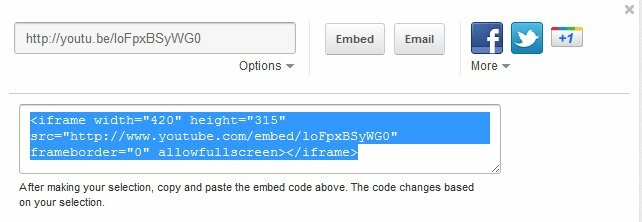
„YouTube“ elgesį keičiantys naršyklės plėtiniai, tokie kaip tie, kuriuos išvardinau 1 skyriaus pabaigoje, neturi įtakos įterptajam vaizdo įrašui. Šie plėtiniai veikia keičiant „YouTube“ svetainę naudojant pasirinktinį kodą, kuris automatiškai įdedamas į „YouTube“, kai jį įkeliate. Tačiau jie negali įterpti pasirinktinio kodo į vaizdo įrašą, todėl pagrindinėje svetainėje rodomas vaizdo įrašas nekeičiamas.
3.2 „YouTube“ mobiliesiems
„YouTube“ mobiliesiems galima per iš anksto įdiegtą programą tiek „Android“, tiek „iOS“ įrenginiuose. Taip pat galite peržiūrėti „YouTube“ naudodami „Windows Mobile“ apsilankę m.youtube.com/app. Kiti įrenginiai turės atitikti įprastą svetainę mobiliesiems, kurią rasite m.youtube.com. Oficialiai svetainė turėtų veikti „Nokia S60“ ir „BlackBerry“ telefonuose, taip pat „Android“, „iOS“ ir „Windows Mobile“.
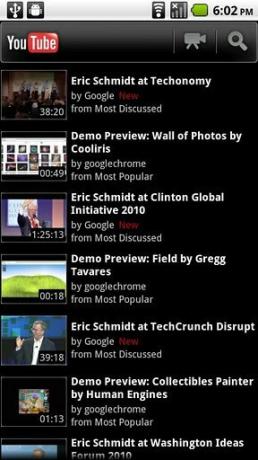
Deja, oficiali programa neatitinka skirtingų įrenginių. Jis skiriasi ne tik „Android“ ir „iOS“, bet ir „Android“ telefonuose bei „Android“ planšetiniuose kompiuteriuose. Kiekvienas turi savo unikalią sąsają, kuri tariamai geriausiai tinka tam įrenginiui. Vis dėlto „YouTube“ svetainė mobiliesiems yra nuosekli, o kai kurie „iOS“ ir „Windows Mobile“ vartotojai pranešė apie geresnę sėkmę naudojantis mobiliąja svetaine nei atitinkamoms platformoms prieinamos programos. Siūlau pabandyti ir pamatyti.
Jei naudojate „Android“ mobilųjį telefoną, galite pabandyti žiūrėti „YouTube“ naudodami neoficialią programą. „Android Market“ sąrašų yra nemažai, tačiau vienas, kuris, atrodo, yra pats mėgstamiausias, yra „NextVid“. Šios programos pavadinimas yra tai, kad galite lengvai naudoti grojaraščius. Peržiūrėję grojaraštį, galite tiesiog slinkti pirmyn ir atgal tarp vaizdo įrašų, kaip norite. Tačiau „NextVid“ taip pat yra sąsaja, kuri konkuruoja su oficialios „YouTube“ programos sąsaja ir leidžia tęsti vaizdo įrašus groju fone, o tai man labai patinka (kai kurie mano mėgstami kanalai įkelia garso įrašo transliacijas į „YouTube“).
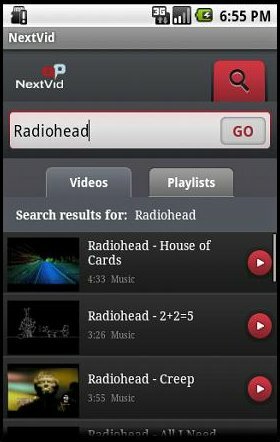
Dėl kitų platformų - atsiprašau, bet manau, kad jums pasisekė. Aš nežinau jokių aukštos kokybės neoficialių „YouTube“ programų, skirtų „iOS“ ar kitoms platformoms.
3.3 „YouTube“ jūsų HTPC
„Android“ savininkai turi prieigą prie programos, vadinamos „YouTube Remote“, kuri yra nemokama, bet nėra įdiegta pagal numatytuosius nustatymus. „YouTube Remote“ leidžia naudoti „Android“ telefoną kaip nuotolinio valdymo pultą, kai žiūrite turinį darbalaukyje arba televizoriuje, kuriame veikia internetas. Ši programa kartais gali būti šiek tiek gluminanti, tačiau paprastai ji atliekama.
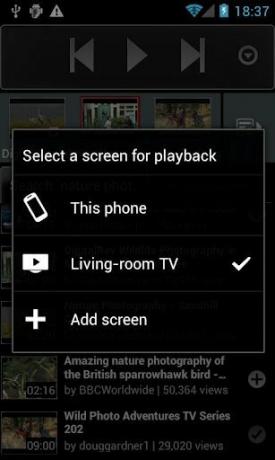
Tačiau „YouTube“ šiomis dienomis pasiekiama ne tik per HTPC. Yra keletas kitų programų, kurias galite naudoti norėdami įdėti ją į savo televizorių dideliame ekrane.

Vienas akivaizdus pasirinkimas yra „Google TV“. Tačiau „Google TV“ Kas yra „Google TV“ ir kodėl aš to noriu? Skaityti daugiau vis dar yra nesubrendusi platforma (mano manymu), ir nusipirkti naują televizorių tik norint pasiekti „YouTube“ yra tikriausiai nepagrįsta daugumai žmonių, skaitančių šį vadovą. Galite gauti „Google TV“, nusipirkę „Sony NSZ-GT1 Blu-Ray Player“, tačiau daugelyje mažmenininkų tai vis tiek kainuoja mažiausiai 200 USD. Taigi tai nėra tiksliai pigu.
Kitas „YouTube“ prieigos variantas yra „Boxee Box“, kuriame pagal numatytuosius nustatymus yra „YouTube“ programa. „Boxee“ už „Amazon“ moka 170 USD, ir tai iš esmės yra visas HTPC su tinkinta sąsaja, todėl tai nėra blogas sandoris. Tačiau „YouTube“ programos kokybė yra abejotina. Nerekomenduoju pirkti „Boxee Box“ vien tam, kad galėtų prisijungti prie „YouTube“.
Paprasčiausias pasirinkimas - be įprasto HTPC - gali būti ir //www.makeuseof.com/tag/xbox-360-dashboard-update-brings-ui-features-galore-news/. „Microsoft“ neseniai pridėjo „YouTube“ programą ir ji veikia gana gerai. Tavęs tikrai reikia Kinect 5 „Microsoft Xbox Kinect“ piratai, kurie sujaudins jūsų mintis Skaityti daugiau ar klaviatūros periferinius įrenginius, kad maksimaliai išnaudotumėte savo galimybes, nes paieška vien tik valdikliu yra didžiulis skausmas. Jei norite naudoti „YouTube“ programą, turite turėti „Xbox Live“ (narystė 60 USD per metus).
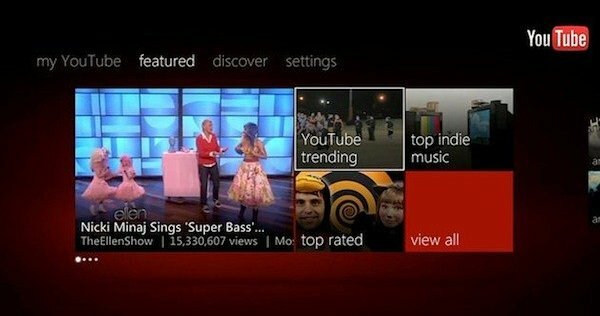
Nei viena iš šių parinkčių negali visiškai užtemdyti įprasto HTPC, kuriame veikia „Windows“, jei tai susiję su funkcionalumu, tačiau jie siūlo tokią pačią vaizdo kokybę ir lengvai naudojamą sąsają.
3.4 Vamzdžių atsisiuntimas
„YouTube“ yra srautinio perdavimo paslauga, tačiau tai nereiškia, kad turite būti prisijungę norėdami žiūrėti „YouTube“ vaizdo įrašus. Jei turite tinkamą programinės įrangos įrankį ir numatote galimybę atsisiųsti vaizdo įrašus iš anksto, „YouTube“ vaizdo įrašus galite žiūrėti neprisijungę, kada tik norite.
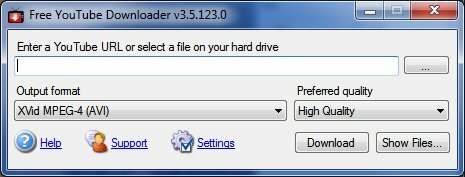
Čia yra „Windows“ skirtų „YouTube“ atsisiuntėjų švediškas stalas, ir jie dažniausiai veikia tuo pačiu būdu. Mano rekomendacija yra Nemokama „YouTube Downloader“. Tiesiog pasirinkite keletą parinkčių (pvz., Norimą atsisiųsti kokybę), įveskite vaizdo įrašo URL ir esate išvykęs! Atsisiųsti 1080p gali šiek tiek laiko ir užima pakankamai vietos diske, tačiau paprastai galite pamiršti apie siųstuvą, kai tik jis pradės veikti. Jei jums tai nepatinka, peržiūrėkite mūsų puslapį „MakeUseOf“ straipsnis apie „YouTube“ atsisiuntimo parinktis 5 geriausi įrankiai, skirti atsisiųsti vaizdo transliaciją iš bet kurios svetainėsJei norite atsisiųsti vaizdo įrašus iš svetainių naudodamiesi internetiniais įrankiais ir programomis, mes suapvalinome viską, kad greitai atliktumėte darbą. Skaityti daugiau - ten rasite daugiau rekomendacijų.
„Mac“ ir „Linux“ savininkai gali naudoti „ClipGrab“, kuris yra dar vienas puikus „YouTube“ siųstuvas, turintis puikią paieškos sąsają. Man labai patinka jį naudoti savo „MacBook“. [pastaba redaktoriui - ką tik pateikiau straipsnį apie „YouTube“ atsisiuntėjus, skirtus „Mac“. Kai jis bus paskelbtas, jis turėtų būti įterptas čia).
4. Įkėlimas ir redagavimas
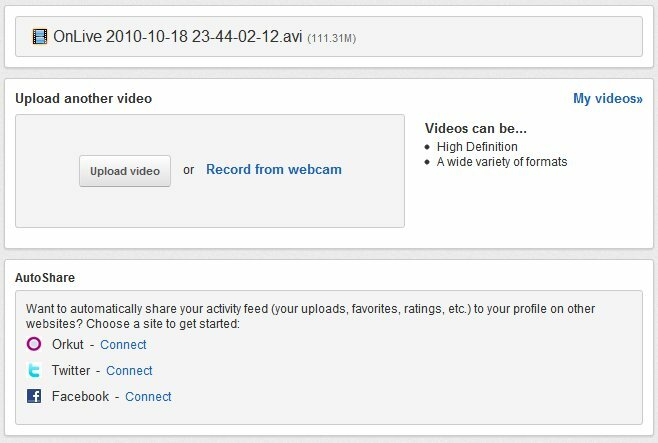
Įkelti vaizdo įrašus lengva. Tiesiog spustelėkite nuorodą „įkelti“ ir būsite nukreipti į įkėlimo meniu. Iš ten galite nuvilkti failus į įkėlimo vietą, atidaryti didesnį įkėlimo tvarkyklę keliems failams įkelti arba įrašyti naują vaizdo įrašą tiesiai iš savo internetinės kameros.
Pasirinkę vaizdo įrašą, kurį norite įkelti, būsite nukreipti į ekraną, kuriame bus pateiktos kelios įkėlimo parinktys. Didžioji jos dalis yra savaime suprantama, tačiau yra keletas sričių, kurioms reikia jūsų dėmesio. Didžioji jo dalis nėra sudėtinga, todėl greitai perpūsime.
Pavadinimas: Pavadinimas, kuris bus pridėtas prie jūsų vaizdo įrašo. Akivaizdu, kad ji turėtų būti apibūdinanti ir tiksli. Netikslūs pavadinimai yra puikus būdas pritraukti nemalonumų ir neigiamų komentarų.
Aprašymas: Šiek tiek teksto pridedamas tekstas. Čia tinkama vieta bet kokiems kreditams ar nuorodoms pridėti, nors jūs taip pat galite juos pridėti komentaruose ar pačiame vaizdo įraše.
Žymos: žodžiai ir frazės, apibūdinantys jūsų vaizdo įrašą. Jie gali padėti kitiems suklupti ant jūsų klipo.
Kategorija: Šiame išskleidžiamajame meniu pateikiamos visos „YouTube“ kategorijos, kad galėtumėte pasirinkti geriausiai jūsų vaizdo įrašą atitinkančią kategoriją.
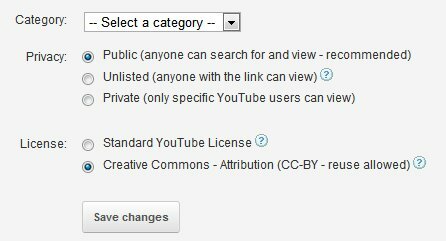
Privatumas yra pagrindinis rūpestis. Pagal numatytuosius nustatymus „YouTube“ vaizdo įrašai yra vieši. Bet jūs turite galimybę pasirinkti Neįtrauktų į sąrašą arba Privatų. Skirtumas tas, kad naudojant „Neįtrauktą į sąrašą“ vaizdo įrašą gali žiūrėti bet kas, bet tik tuo atveju, jei jie turi konkrečią „YouTube“ nuorodą. Naudodamiesi privačia, niekas negali žiūrėti vaizdo įrašo, nebent jūs esate davę jums specialų leidimą, nepaisant to, ar jie turi nuorodą, ar ne.
Dar viena sritis, į kurią reikia atsižvelgti, yra licencija. „Google“ dabar turi įprastą licenciją ir „Creative Commons“ licencija 3 patarimai, kaip geriau išnaudoti kūrybinę bendriją Skaityti daugiau . Jei pasirinksite „Creative Commons“, kitiems suteikiate leidimą „nukopijuoti, platinti ir kurti išvestinius kūrinius iš jūsų vaizdo įrašo“, jei jums bus suteiktas kreditas. Jūsų vaizdo įrašas bus automatiškai rodomas „YouTube“ vaizdo įrašų rengyklės skiltyje „Creative Commons“. Svarbiausia yra tai, kad visi, kurie naudojasi jūsų vaizdo įrašo klipu, automatiškai suteikia jums prielaidą už savo vaizdo įrašą, o tai galėtų padėti pagerinti jūsų žiūrimumą.
4.1 Redaguoti vaizdo įrašus „YouTube“
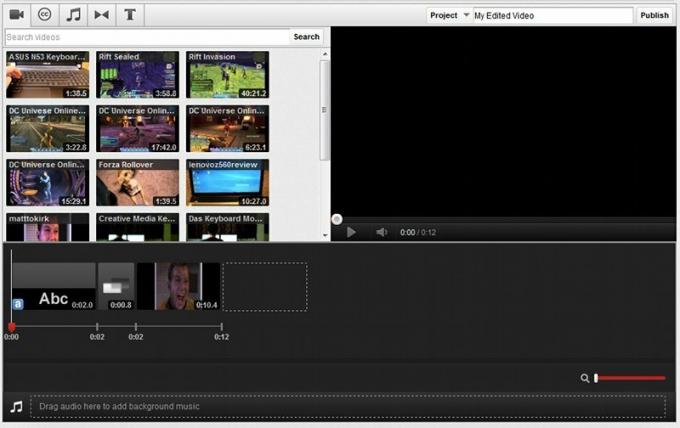
„YouTube“ ne tik leidžia įkelti vaizdo įrašus. Taip pat galite juos redaguoti naudodami naršyklę Vaizdo įrašų rengyklė Kaip naudoti naują „YouTube“ vaizdo įrašų rengyklę Skaityti daugiau . Norėdami jį pasiekti, turite apsilankyti tik savo „Video Manager“ ir paspausti „Video Editor“ parinktį, esančią šalia to puslapio viršaus.
Kai atidarysite vaizdo įrašų rengyklę, įkeltus vaizdo įrašus pamatysite miniatiūrų rodinyje. Šias miniatiūras galite peržiūrėti spustelėję jas arba galite vilkti jas į vaizdo įrašo laiko juostą, esančią žemiau miniatiūrų rodinio. Jei tai padarysite su keliais klipais, galėsite juos sujungti, sukurdami vieną ilgesnį filmą iš kelių trumpesnių.
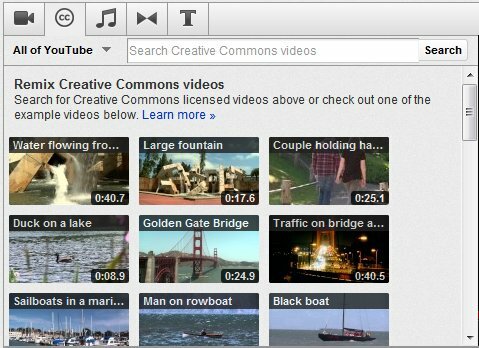
Jei norite pridėti efektų į vieną ar kelis klipus, turite naudoti redaktoriaus viršuje esančius skirtukus. Jie yra iš kairės į dešinę: „Creative Commons“, „Muzika“, „Perėjimai“ ir „Tekstas“.
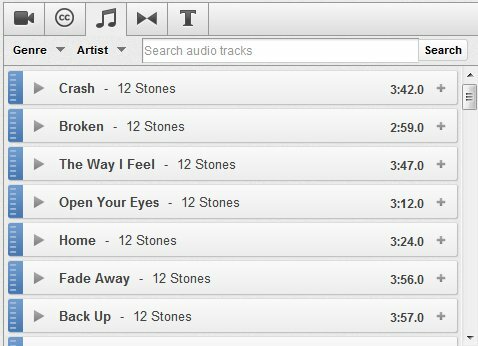
„Creative Commons“ yra vieta, kur rasite vaizdo įrašus, kuriuos žmonės padarė naudodami licenciją, apie kurią kalbėjome anksčiau. Yra tūkstančiai vaizdo įrašų, todėl turėsite naudoti paieškos funkciją norėdami rasti tinkamų vaizdo įrašų. Tada galite suskaidyti juos į savo vaizdo įrašą, vilkdami norimo vaizdo įrašo miniatiūrą į vaizdo įrašo laiko juostą.
Kitas - muzika. Čia rasite garso įrašus, kuriuos galite vilkti į vaizdo įrašo laiko juostos garso skiltį. Visą šiame skyriuje esančią muziką galite laisvai naudoti su bet kokiu savo vaizdo įrašu ir jos yra daug (nors, tiesą sakant, dauguma jos yra gana baisūs).
Be to, rasite perėjimų, kuriuos vaizduoja piktograma, panaši į lanką. Perėjimas yra efektas, kurį galite įklijuoti tarp dviejų suklijuotų vaizdo įrašų, kad išlygintumėte perėjimą tarp jų. Jie dedami vilkdami juos tarp klipų vaizdo įrašo laiko juostoje. „YouTube“ perėjimo pasirinkimas yra ribotas, tačiau jis veiks pakankamai gerai, jei tik įkelsite keletą klipų iš šeimos atostogų.
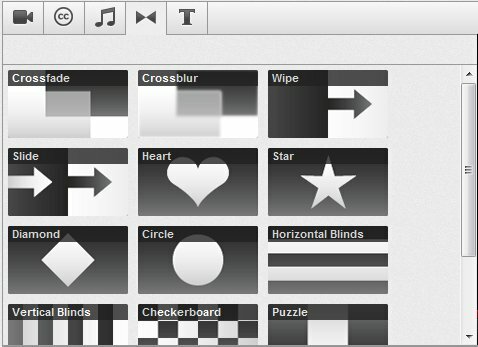
Galiausiai turime tekstą, kuris yra savaime suprantamas. Galite vilkti tekstą į savo vaizdo įrašo laiko juostą, kad būtų parodytas bet koks pranešimas.
Visų vaizdo įrašų, teksto ir efektų, kuriuos įdėjote į vaizdo įrašą, padėtimi galima manipuliuoti naudojant vaizdo įrašo laiko juostą, vilkdami. Ar norite, kad tekstas būtų rodomas vaizdo įrašo pabaigoje, o ne pradžioje? Tada tiesiog vilkite ten.
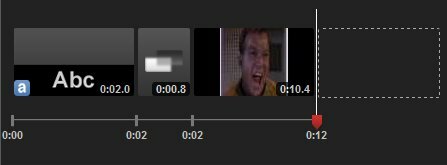
Neįmanoma, kad klipai, tekstas ar efektai sutaptų. Tai reiškia, kad negalite įdėti teksto elemento ant vaizdo įrašo. Jei norite pridėti tekstą prie klipo, užveskite pelės žymeklį ant jo ir spustelėkite mažųjų raidžių „a“ piktogramą. Užveskite pelės žymeklį ant vaizdo klipo taip pat galite naudotis kitomis galimybėmis, tokiomis kaip ryškumas ir kontrastas. Jūs netgi galite pasukti spaustuką 90 laipsnių žingsniu.
4.2 Redagavimas ne tik už redaktoriaus
„YouTube“ vaizdo įrašų rengyklė iš tikrųjų nėra vienintelė vieta, kur galite redaguoti savo vaizdo įrašus. Aš žinau, kad tai neturi daug prasmės. Bet taip jis veikia.
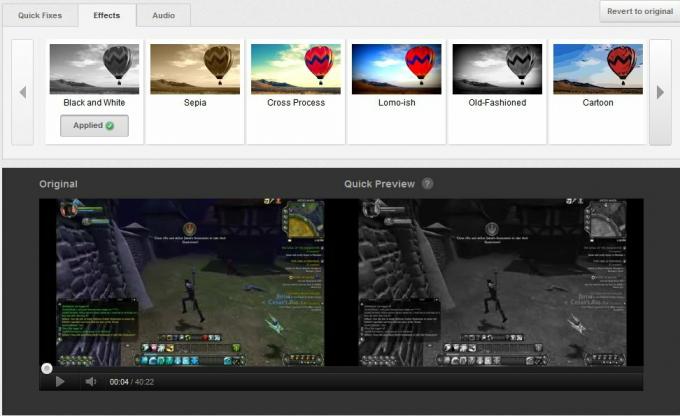
Jei eisite į savo vaizdo įrašų tvarkytuvę, šalia įkeltų vaizdo įrašų rasite mygtuką Redaguoti. Tai nenukreipia į vaizdo įrašų rengyklę. Užuot tai nuvedę į atskirą sritį, kurioje galite pakeisti vaizdo įrašo informaciją. Taip pat galite pridėti patobulinimų, komentarų ir antraščių. Informacija ir parametrai apima tą pačią pagrindinę informaciją, kurią įvedėte pirmą kartą įkeldami vaizdo įrašą. Apie tai jau kalbėjome šio skyriaus pradžioje. Taigi, judėkime toliau.
Patobulinimai yra taisymai ir efektai, kurie gali pakeisti jūsų vaizdo įrašo išvaizdą. Galite pakeisti ryškumą, kontrastą, spalvų sodrumą ir spalvų temperatūrą. Galite apkarpyti vaizdo įrašą ir naudoti stabilizavimo funkciją, kad sumažintumėte fotoaparato virpėjimą. Vaizdo efektai gali būti pridedami, jei norite pakeisti vaizdo įrašo išvaizdą, arba galite pridėti muzikos įrašų, kad sukurtumėte atmosferą. Taip, klipai yra tokie patys, kokius galima rasti vaizdo įrašų rengyklėje, tačiau yra patogus skyrius „rekomenduojami takeliai“, ko nerandate redaktoriuje.
Skiltyje „Komentarai“ rasite įrankių, leidžiančių įterpti tekstą į vaizdo įrašą. Skirtingai nuo teksto, kurį galite pridėti redaktoriuje, bet kurioje vietoje komentarai gali būti įklijuoti tiesiai į klipą ir juose gali būti nuorodų į kitus vaizdo įrašus. Komentarus apie jūsų vaizdo įrašą galima perkelti vilkdami ir nuleidžiant, o laiko juostos vaizdas apačioje leidžia nuspręsti, kiek laiko rodoma anotacija.
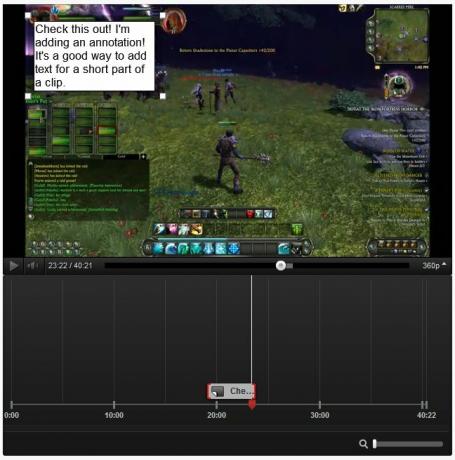
Paskutinį kartą mes turime antraštes, funkciją, su kuria dauguma žmonių tikriausiai nesutiks. Antraštės yra tokios pat, kaip antraštės, kurias matote žiūrėdami televizorių, kuriame yra antraštės. Jie skirti padėti žmonėms su negalia žiūrėti jūsų vaizdo įrašą. Daugeliui atsitiktinių „YouTube“ vartotojų tai nėra ypatingai svarbi savybė, tačiau jei norėtumėte tapti tikru profesionalu, turėtumėte tai apsvarstyti. Yra keletas įrankių, kurie gali palengvinti antraščių kūrimą, pvz., „Easy YouTube Caption Creator“.
5. Skelbimai ir „Analytics“
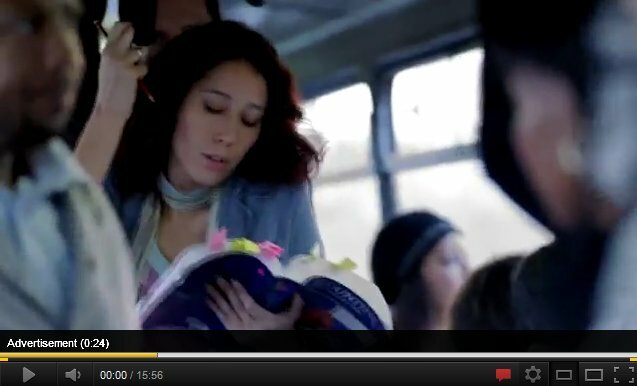
Daugeliui žmonių „YouTube“ yra skirta tik spardytis. Tai vieta, kur jie turi, kadsėdi ant tualeto“Vaizdo įrašas. Tai vieta, kurioje kačiuko vaizdo įrašai niekada nesibaigia. Dabar yra smagu pradėti naršyti visiškai atsitiktinius vaizdo įrašus, tiesiog norint rasti absurdišką perlą su 300 peržiūrų.
Bet tai nėra tiesa visiems. „YouTube“ siūlo reklamą, todėl galite užsidirbti pinigų iš savo vaizdo įrašų. Atrodo, kad kai kurie žmonės - tik nedaugelis - pragyvena iš savo „YouTube“ išnaudojimo. Daugelis kitų naudoja „YouTube“ kaip reklaminę platformą, skleisdami informaciją apie save ar savo verslą.
Pirmiausia turėčiau čia pasiūlyti atsisakymą. Jei norite gerai padaryti „YouTube“, pirmiausia turite padaryti puikius vaizdo įrašus. Jei jūsų vaizdo įrašai nėra geri, jokia informacija apie analizę ar reklamą negali jums padėti. Bet jei manote, kad turite įgūdžių, šis skyrius gali padėti jums suprasti technines detales.
5.1 Skelbimų taikymas
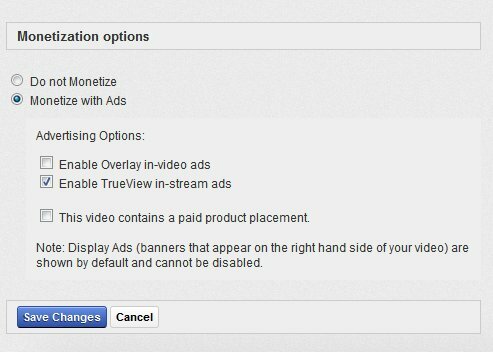
Kaip jūs tikriausiai jau žinote, „YouTube“ leidžia turinio gamintojams užsidirbti pinigų iš savo darbo per reklamas. Šie skelbimai gali būti rodomi vaizdo įrašo pradžioje ar jo metu.
Vis dėlto „YouTube“ griežtai nustato tinkamų vaizdo įrašų tipus. „YouTube“ rasite išsamų terminų sąrašą, tačiau jie supranta, kad galite užsidirbti pinigų tik iš originalaus turinio.
Jei jūsų turinys yra originalus, galite pradėti skelbimus įterpti atidarę „Nustatymai“ ir eidami į skyrių „Pinigų gavimas“. Jums reikės galiojančio „Adsense“ paskyra - jei jos neturite, turite ją paleisti. Kai prisiregistruosite, „AdSense“ paskyrą susieti su „YouTube“ paskyra užtruks iki 48 valandų. Tada galite pradėti reklamuotis.
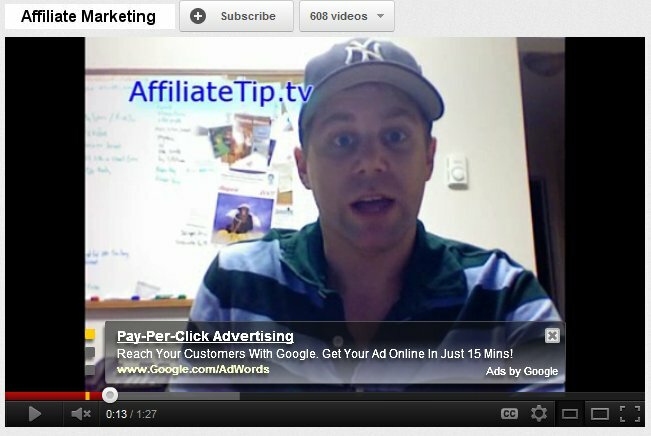
Jei norite reklamuoti, eikite į vaizdo įrašų tvarkytuvę ir spustelėkite šalia vaizdo įrašo esantį mygtuką Redaguoti. Gautame ekrane bus nauja parinktis - pinigai. Eikite ten, tada spustelėkite radijo mygtuką „Gauti pajamų iš skelbimų“. Kai tai padarysite, pamatysite keletą parinkčių. Jūs taip pat pasiekiate tą pačią vietą spustelėję nuorodą Gauti pajamų virš vaizdo įrašo, kurį įkėlėte.
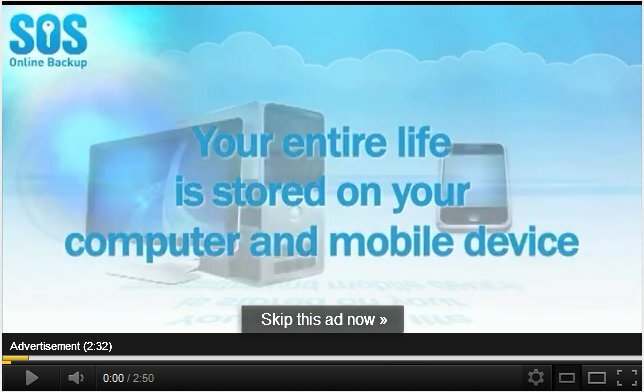
Pirmiausia pateikiami persidengiantys skelbimai. Šios reklamos rodomos per jūsų vaizdo įrašą, vaizdo įrašo metu ir užstoja nedidelę jo dalį. Juos gali spustelėti žiūrovai (o tai jums uždirba pajamų) arba žiūrovai gali juos sujaudinti. Jie yra paprastas sprendimas ir geras pasirinkimas trumpesniems vaizdo įrašams.
Kitas pasirinkimas yra „TrueView“ skelbimai, kurie yra „InStream“ ir „InSlate“ formatais. „Instream“ vaizdo įrašo pradžioje talpina reklamą, kurią vartotojas gali praleisti po 5 sekundžių. „InSlate“ leidžia suskaidyti ilgus vaizdo įrašus pateikiant papildomus skelbimus - „YouTube“ komercinės pertraukos versiją. Abi priemonės gali būti veiksmingos naudojant ilgesnius vaizdo įrašus, tačiau žiūrovas turi pasirinkti žiūrėti visą skelbimą, kad jums būtų mokama. Be to, „InSlate“ šiuo metu yra bandomoji programa - atrodo, kad ji bus prieinama tik nustatytiems didelės apimties kanalams.
Likusios galimybės čia sukasi įsitikinant, kad turite teises gauti naudos iš savo vaizdo įrašo. Į savo vaizdo įrašą galite įtraukti prekių paskirties vietas, tačiau pirmiausia turite tai deklaruoti. Taip pat turite pareikšti, jei jūsų vaizdo įraše yra bet kokios formos laikmenos, kuriai gali priklausyti kažkas kitas, ir jei taip, turite paaiškinti, kodėl jums leidžiama ja naudotis. Kitaip tariant, negalite patalpinti klipo iš TV laidos ar naudoti populiarios grupės muzikinį takelį, nebent galite įrodyti, kad turite leidimą.
„YouTube“ griežtai taiko tai ir netgi eina taip, kad visiškai pašalins jūsų vaizdo įrašą, jei atlikus vaizdo įrašo tyrimą paaiškės, kad jame yra žiniasklaidos priemonių, kurioms jūs neturite teisių.
5.2 „Analytics“ supratimas
„YouTube“ teikia daug informacijos apie jūsų vaizdo įrašus. Galite pamatyti ne tik tai, kiek žmonių žiūrėjo jūsų vaizdo įrašą, bet ir tai, iš kur jie yra, kaip jie pasiekia jūsų vaizdo įrašą ir dar daugiau. Ši informacija gali padėti planuoti būsimą turinį.
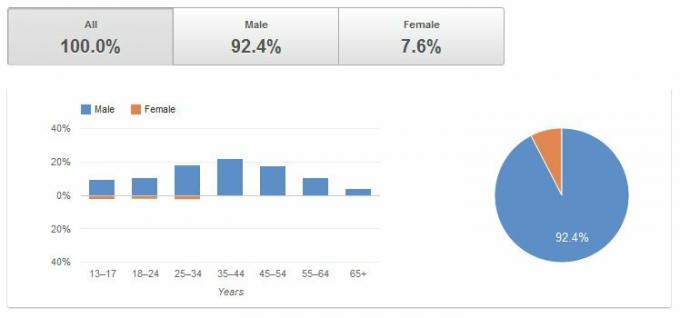
Pagrindinę analizę galite rasti po „YouTube“ vaizdo įrašais, bet jei norite pasiekti visą įmanomą informaciją, atidarykite vaizdo įrašų tvarkytuvę. Kiekvieno nurodyto vaizdo įrašo dešinėje matysite statistikos santrauką. Spustelėkite tai ir atidarysite visą versiją analitika ataskaita pradedama apžvalga.
Apžvalga daro tai, ką sako. Čia pateikiama bendra informacija, tokia kaip žmonių skaičius, kurie per paskutines 30 dienų žiūrėjo mūsų vaizdo įrašą, patinka / nepatinka ir t. T. Kairėje pusėje rasite konkretesnių ataskaitų. Peržiūrėkime keletą svarbesnių.
Demografiniai rodikliai yra ten, kur rasite informacijos apie tai, kas žiūri jūsų vaizdo įrašą. Tai apima jų lytį, amžių ir vietą. Pagal numatytuosius nustatymus šiame rodinyje rodomos tik paskutinės 30 dienų, todėl galbūt norėsite jį išplėsti į išorę, kad praplėstumėte savo perspektyvą. Svarbu suprasti savo auditoriją, todėl tikriausiai praleisite nemažai laiko ieškodami savo turinio demografinių rodiklių.
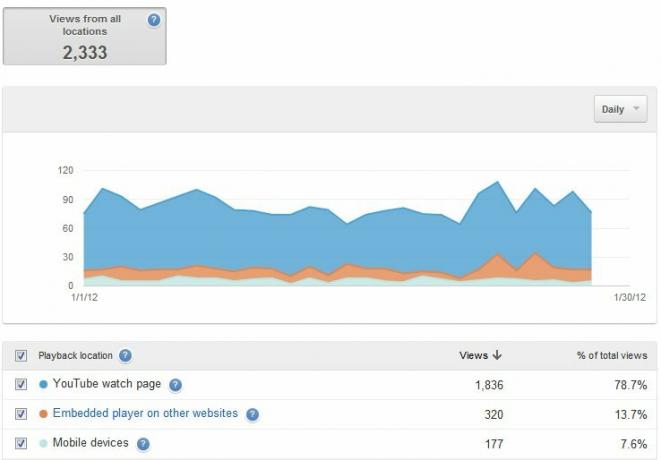
„Playback Locations“ pateikia informaciją apie tai, kur žmonės žiūri jūsų vaizdo įrašą - „YouTube“ svetainėje ar kitur. Jei reklamuojate savo vaizdo įrašus atskiroje svetainėje, pavyzdžiui, asmeniniame tinklaraštyje, čia pateikta informacija gali padėti jums nustatyti, ar kitų nuomonių šaltiniai yra veiksmingi, palyginti su pačia „YouTube“. Šioje srityje taip pat rodomas jūsų mobiliojo įrenginio naudojimas, kuris gali padėti nustatyti, kaip formatuoti vaizdo įrašus.
Toliau turime srauto šaltinius. Tai paaiškina, iš kur atvyksta žmonės, žiūrintys jūsų vaizdo įrašus. Galite pamatyti, kiek žmonių ateina iš „Google“ paieškos, iš išorinių svetainių ir dar daugiau. Jei bandote pritraukti vaizdo įrašus prie populiarių raktinių žodžių, čia pateikta informacija gali būti naudinga nustatant, ar jūsų bandymai buvo sėkmingi.
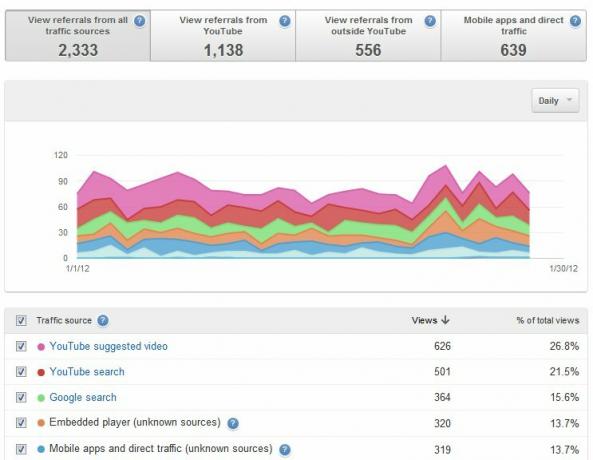
Žemiau yra auditorijos išlaikymas, dar viena naudinga metrika. Čia pateikiama schema, rodanti, kiek žmonių peržiūri jūsų vaizdo įrašą tam tikru vaizdo įrašo laiko juostos tašku. Pvz., Galite pastebėti, kad žmonės nukreipia jūsų vaizdo įrašą į tam tikrą vietą įpusėjus. Ši informacija gali padėti ieškoti konkrečių priežasčių, kodėl žmonės gali išvykti. „YouTube“ taip pat yra gera, kad galėtų pateikti absoliučią ir santykinę metriką. „Absoliutai“ parodo, kiek žmonių gyvena procentais, o „santykinis“ - jūsų vaizdo įrašo našumą, palyginti su kitais vaizdo įrašais.
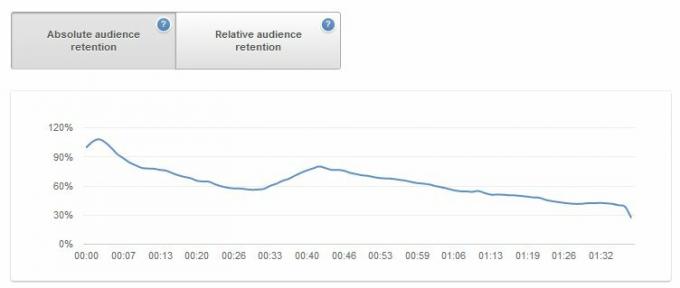
Likusios kategorijos, nors ir vis tiek naudingos, tiesiog seka vaizdo įrašų veiklą. Jie leidžia pamatyti, kada buvo pareikšta komentarų, kiek žmonių išvardijo jūsų vaizdo įrašą kaip mėgstamiausią ir dar daugiau. Tai visa naudinga informacija, bet ne tokia veiksminga, kaip sritys, kurias jau aprašiau.
Jums nereikia būti apsėstiems analitikos, kad būtų galima sėkmingai, tačiau pravartu bent kartą per mėnesį prisijungti prie savo vaizdo įrašų. Pažvelgus į auditorijos išlaikymą, gali iškilti problema, kurios jūs dar nežinojote, o demografiniai rodikliai gali padėti jums nuspręsti, kaip nukreipti turinį ateityje. Ši informacija jums prieinama nemokamai - taigi, ja galite naudotis ir jūs.
5.3 A kanalo statyba
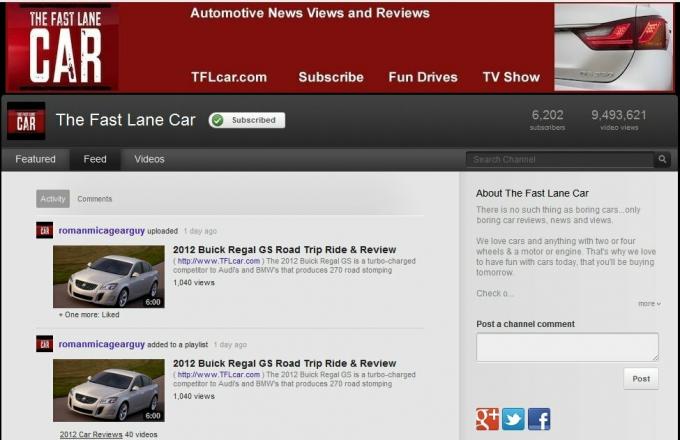
Visi jūsų įkelti vaizdo įrašai yra laikomi jūsų asmeninio kanalo dalimi. Kaip minėta 2 skyriuje, kanalai yra pagrindinis „YouTube“ elementas. Kai asmuo lankosi jūsų kanale, jis mato jūsų turinį taip, kaip norite.
Kanalo išvaizdą galite pakeisti spustelėję mygtuką „Redaguoti kanalą“ viršutiniame dešiniajame kanalo kampe (jis bus rodomas tik tada, jei esate prisijungę). Jūs turite galimybę pridėti foną ir pseudoportretą. Mano patarimas? Negalima per daug pasielgti dėl to. Keisti fonai yra neabejotinas išjungimas ir gali atitraukti jūsų vaizdo įrašus. Jūsų kanale apsilankęs asmuo gali žiūrėti kelis vaizdo įrašus iš paties kanalo puslapio, todėl nesuteikite jiems priežasties išeiti.
Kitas svarbus išdėstymo pakeitimas yra skyrelyje Panašūs skirtukai. Čia galite pakeisti pagrindinį savo kanalo vaizdą. Kūrėjų ir „Blogger“ maketai yra turbūt geriausi žmonėms, kurie nori pateikti turinį naujiems ar grįžtantiems lankytojams, nes abu jie sutelkia dėmesį į naujus vaizdo įrašus ir (arba) grojaraštį ir mėgstamiausi. Tinklo išdėstymas yra gana skirtingas - rodomas tik jūsų rodomas vaizdo įrašas, o likęs kanalo turinys iš tikrųjų pateikiamas per kitus jūsų pasirinktus kanalus. Viskas, kaip jūs galite tikėtis, šiek tiek sujungta iš kiekvieno išdėstymo.
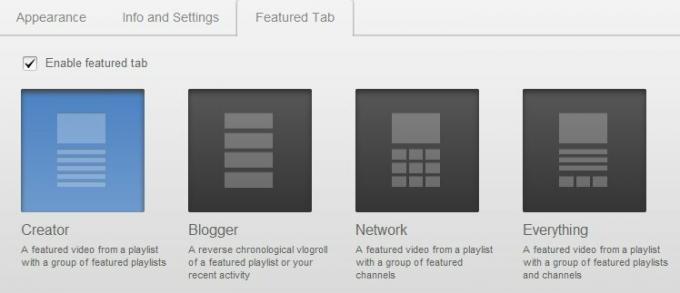
Mano nuomone, tiems, kurie nori sukurti kanalą, į kurį kiti dažnai grįš, geriausiai sekasi naudotis „Creator“ ir „Blogger“ schemomis. Kūrėjas yra geras pasirinkimas, jei esate linkę sutelkti dėmesį į keletą skirtingų konkrečių turinio kategorijų. Galite juos sujungti į grojaraščius, tada parodyti juos savo kanale, suteikdami lankytojui galimybę lengvai rasti norimą turinį. „Blogger“ išdėstymas yra geresnis vartotojams, kurie sutelkia dėmesį tik į vieną temą arba visai nesureikšmina jokios konkrečios temos.
6. Išvada
Tikiuosi, kad šiame vadove yra „Youtube“ patarimų, kurie padės peržiūrėti ir kurti turinį „YouTube“. Atrodo, kad svetainės populiarumas tik auga kiekvieną dieną ir, nors nuo jos sukūrimo praėjo metai, vis dar nėra tikro iššūkio. Artimiausioje ateityje „YouTube“ taps populiariausia vaizdo įrašų turinio vieta internete.
Jei turite klausimų, raginu pasidomėti „MakeUseOf Answers“. Atsakymai suteikia galimybę mūsų skaitytojams užduoti klausimus, į kuriuos atsakinėja ir pranešėjai, ir kiti skaitytojai. Nėra geresnės vietos, kur kreiptis, jei turite klausimą, į kurį dar neatsakyta nė viename iš daugelio mūsų straipsnių.
Kalbant apie kurį - šis vadovas nebūtinai turi būti jūsų kelionės į „YouTube“ pabaiga. Mes turime daugybę kito turinio, kuris jums greičiausiai bus naudingas. Šis papildomas skaitymas susijęs su temomis, kurios nepatenka į šio vadovo taikymo sritį, tačiau vis tiek yra susijusios su „YouTube“.
• 2 įrankiai, kuriais galite įkelti dainų tekstus šalia muzikos klipų „YouTube“ Viskas, ką reikia žinoti apie „Deezer“ muziką„Deezer“ pagaliau pasirodė JAV ir, skirtingai nuo kitų potencialių muzikos transliavimo paslaugų, „Deezer“ iš tikrųjų yra pakankamai geras, kad galėtų konkuruoti su dideliais berniukais. Čia yra viskas, ką reikia žinoti ... Skaityti daugiau
• 3 skirtingi būdai valdyti „YouTube“ vaizdo įrašų garsumą 7 naudingi būdai valdyti „YouTube“ vaizdo įrašų garsumąPasirodo, yra daugybė skirtingų būdų, kaip valdyti „YouTube“ vaizdo įrašų garsumą. Čia yra keletas geriausių būdų, kuriuos mes radome. Skaityti daugiau
• 3 „YouTube“ įrankiai, skirti lengvai atsipalaiduoti 3 „YouTube“ įrankiai, skirti lengvai atkuriamai televizijai sukurti Skaityti daugiau
• 4 dažni „YouTube“ susierzinimai - ir kaip jų atsikratyti 4 įprasti „YouTube“ susierzinimai ir kaip atsikratyti jų naudojant naudotojų scenarijus Skaityti daugiau
• 4 greiti būdai atsisiųsti „YouTube“ vaizdo įrašus ne internetu 5 geriausi įrankiai, skirti atsisiųsti vaizdo transliaciją iš bet kurios svetainėsJei norite atsisiųsti vaizdo įrašus iš svetainių naudodamiesi internetiniais įrankiais ir programomis, mes suapvalinome viską, kad greitai atliktumėte darbą. Skaityti daugiau
• 4 būdai, kaip lengvai įterpti „YouTube“ vaizdo įrašo dalį 4 būdai, kaip lengvai įterpti „YouTube“ vaizdo įrašo dalįIki šiol mes pasidalinome daugybe naudingų patarimų, susijusių su „YouTube“. Čia yra 10 „YouTube“ URL gudrybių, taip pat keletas „YouTube“ susierzinimų ir būdų, kaip jų atsikratyti. Tu gali... Skaityti daugiau
• 8 sprendimai „YouTube“ vaizdo įrašams kurti ir vėl žiūrėti 8 sprendimai, kaip pašalinti „YouTube“ vaizdo įrašus ir vėl juos žiūrėtiTai gali būti „Photoshop“ pamoka, viena vertus, ir „Rebecca Black“, bet jūs neturėtumėte bijoti pripažinti, kad yra buvę atvejų, kai jūs sukūrėte „YouTube“ vaizdo įrašą ir žiūrėjote ... Skaityti daugiau
• Dar 10 nuostabių dalykų, kuriuos galite padaryti naudodami „YouTube“ Dar 10 nuostabių dalykų, kuriuos galite padaryti naudodami „YouTube“ vaizdo įrašusNors „YouTube“ išlieka pagrindiniu vaizdo įrašų peržiūros elementu, su juo galite atlikti daugybę kitų dalykų. Čia yra 10 „YouTube“ įsilaužimų, kurie jūsų žiūrėjimo patirtį padarys dar malonesnę ... Skaityti daugiau
• Lengvai konvertuokite „YouTube“ vaizdo įrašą į GIF animaciją internete Lengvai konvertuokite „YouTube“ vaizdo įrašą į GIF animaciją interneteDažnai būna, kad norite paversti vaizdo įrašą GIF failu. Galbūt norite perduoti trumpą įrašą aplink biurą, niekam neatleidžiant žiūrėti į „YouTube“ ... Skaityti daugiau
• Kaip pridėti "YouTube" vaizdo įrašus į savo svetainę naudojant "YouTube Custom Player" Kaip pridėti "YouTube" vaizdo įrašus į savo svetainę naudojant "YouTube Custom Player" Skaityti daugiau
• Kaip sužinoti, kurios svetainės įdėjo jūsų „YouTube“ vaizdo įrašus Kaip pamatyti „YouTube“ vaizdo įrašų (ir dar daugiau) įterptų svetainiųAr norite sužinoti, kurios svetainės įdėjo jūsų „YouTube“ vaizdo įrašus? Mes parodysime, kaip pasiekti šį ir kitus „YouTube Analytics“ duomenis. Skaityti daugiau
• Kaip naudoti naują „YouTube“ vaizdo įrašų rengyklę Kaip naudoti naują „YouTube“ vaizdo įrašų rengyklę Skaityti daugiau
Vadovas paskelbtas: 2012 m. Vasaris
Matthew Smith yra laisvas rašytojas, gyvenantis Portlando Oregone. Jis taip pat rašo ir redaguoja „Digital Trends“.

